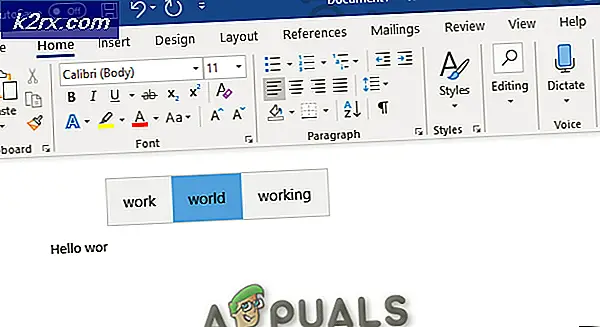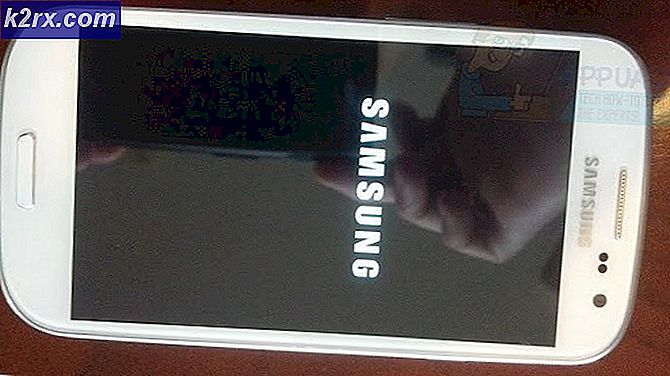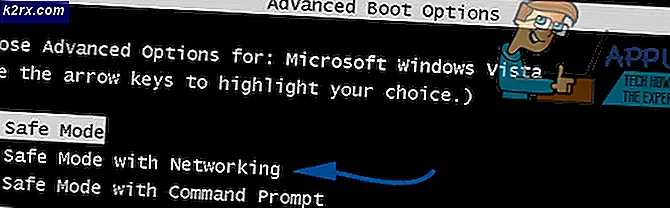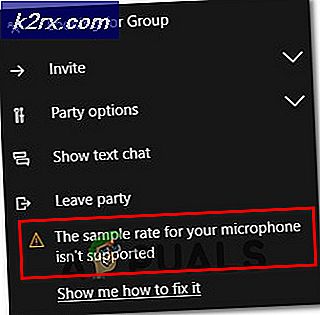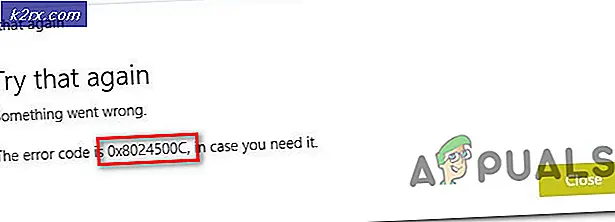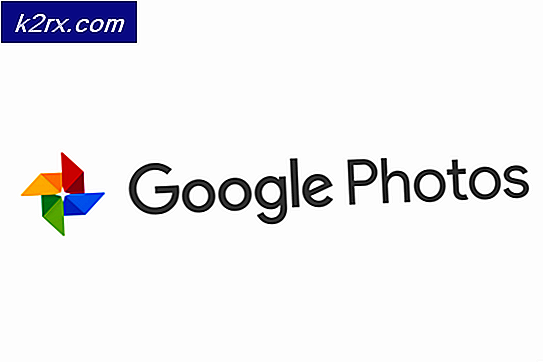Microsoft Word'de Asılı Girinti Nasıl Uygulanır
Girinti, bir paragraf başlamadan önce verilen boşluktur. Bu, genellikle paragrafların girintili olduğu kağıt gövdesinde meydana gelen normal girinti türüdür. Öte yandan asma girintisi biraz farklıdır. Asılı girintide, kağıdın ihtiyacına göre ikinci satır ve ondan sonraki satırlar girintilidir. Herhangi bir makalenin kaynakça bölümünde bu tür bir girintiye tanık olmuş olabilirsiniz. Bu, araştırma makalelerinin bibliyografyayı asılı bir girinti tarzında olması için önemli bir gerekliliktir.
Microsoft Word Belgesine Asılı Girinti Uygulama
Belgenize asılı bir girinti eklemek için aşağıda belirtilen adımları takip edebilirsiniz. Bu çok kolay bir süreçtir.
- Boş bir belgeyi veya mevcut bir belgeyi açın. Yapmanız gereken buysa, dosyaya asılı bir girinti eklemek için tüm belgeyi seçebilirsiniz.
- Üst araç çubuğu şeridinde, Paragraf seçeneklerini bulun ve bu kutunun içinde, köşeye bakan bu küçük oku bulun.
Paragraf düzenleme, satır aralığı ve girintiler için daha fazla seçenek için buna tıklamanız gerekir.
- Bu, çalışmanızın paragraflarını düzenleyebileceğiniz ekranda görünecek genişletilmiş kutudur.
- Girinti başlığı altında, "Özel" altındaki seçeneklere bakın. Microsoft Word'deki çalışmanıza normal girinti veya asılı girinti ekleyebileceğiniz yer burasıdır.
Yok, İlk Satır ve Asılı girinti altında seçim yapabileceğiniz seçeneklerdir.
- Bir tür seçtikten sonra, ayarlarınızı sonlandırmak için Tamam'a tıklayabilirsiniz. Şimdi kontrol etmek için yazmaya başlayabilirsiniz ve çalışma girintili olmayacaktır.
- Zaten var olan bir belge üzerinde çalışmak için, aşağıdaki resimde gösterildiği gibi metni seçebilirsiniz. Yukarıda belirtilen aynı adımları izleyin. Paragraf> Girinti> Özel> Asılı. Tamam'ı tıkladığınızda belgenizin biçimlendirmesi bu şekilde değişecektir.
Girinti için İlk Satır seçeneğini seçerseniz, belgeniz bu şekilde görünecektir.
- Belgede, Word'deki başlıklar gibi zaten mevcut bir biçimlendirme olduğunu varsayalım. Ve bunu değiştirmeniz ve aynı belgede her seferinde değiştirmenize gerek kalmaması için biçimlendirmeye bir kez girinti eklemeniz gerekir.
Bunun için değiştirmek istediğiniz başlık formatı üzerinde sağ imleci tıklayacaksınız. Bu size seçim yapabileceğiniz seçeneklerin bir açılır listesini gösterecektir.
Burada "Değiştir" yazan ikinci seçeneği tıklayın.
- Bu diyalog kutusu görünecektir. Bunun biçimlendirmesini buradan değiştirebilirsiniz. Girinti eklemek için, bu kutunun sol alt köşesindeki "Biçim" sekmesine tıklayın.
- Bu size düzenlemeyi değiştirebileceğiniz çeşitli seçenekler gösterecektir. Görünen listede Paragraf'a tıklayın.
Önceki adımlarda o köşeye bakan oka tıkladığımızda görünen aynı kutu burada belirir.
- Girintiyi gereksinimlerinize göre değiştirin. Asılı girintilerden bahsettiğimiz için, Özel sekmesinin altındaki Başlık 1'in biçimlendirmesini Asılı olarak ayarlayalım ve yapılan değişiklikleri sonlandırmak için Tamam'ı tıklayalım.
- Biçimlendirme başarıyla değiştirildi. Çalışmanız şimdi buna benzer bir şeye benziyor.
Çalışmanıza girinti eklemek, daha düzenli görünmesini ve okuyucunun okumasını kolaylaştırır. Ve birçok akademik araştırmacı, bibliyografya gösteren makalelere, çalışmalarından asılı girintilerle alıntı yapmalarını zorunlu kıldı. Artık bunu öğrendiğinize göre, çalışmanızı tamamlamadan önce veya sonra her zaman girintileri ekleyebilirsiniz.